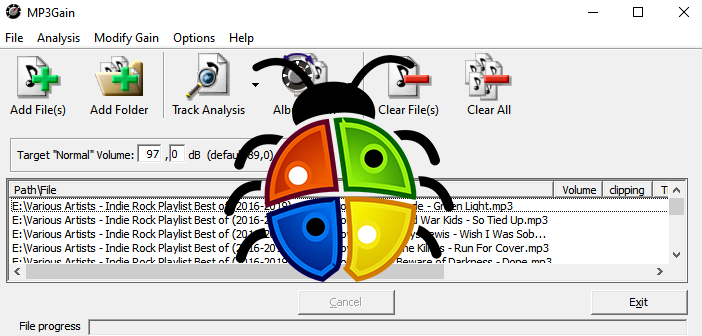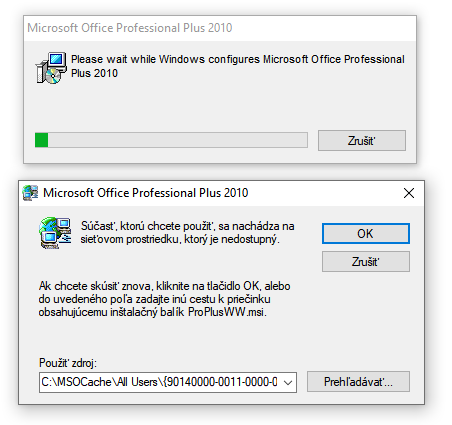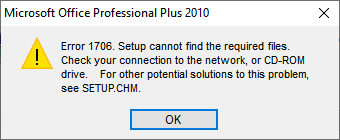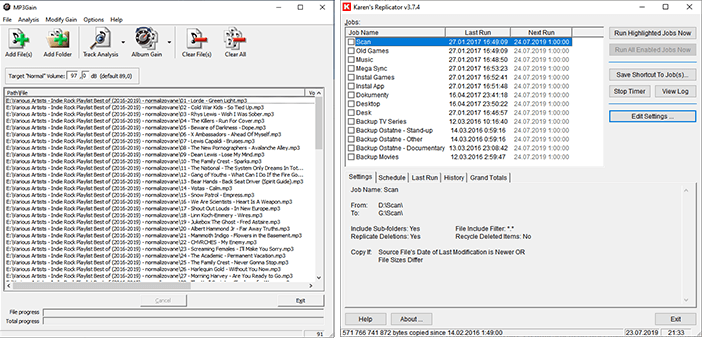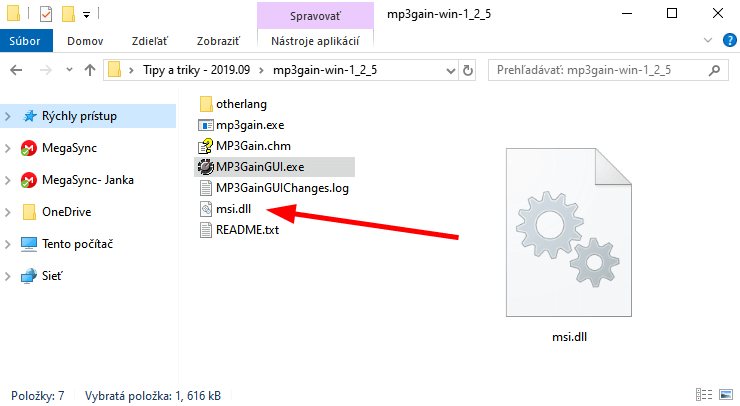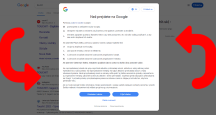Stalo sa vám niekedy, že pri spustení nejakého nového programu či utility sa vyvolalo inštalačné okno Microsoft Office a neúspešne sa pokúšalo kancelársky balík konfigurovať? Pozrite sa s nami na to, ako pri tomto čudesnom bugu postupovať a ako ho odstrániť.
Tento zvláštny bug je starý už viac ako jednu dekádu, pričom sa najčastejšie objavuje v súvislosti s počítačmi, kde sú nainštalované dve verzie balíka Office súčasne (napríklad verzia 2010 a verzia 2016).
Nie je to však výhradné a v niektorých zvláštnych prípadoch sa môže objaviť aj v prípade, že je na systéme štandardne nainštalovaná len jedna verzia. V oboch prípadoch ale platí, že balík Office funguje bez akýchkoľvek problémov a je správne nainštalovaný.
Bug sa prejavuje nasledovne. Pri pokuse o spustenie nainštalovaného programu tretej strany, ktorý nemá s balíkom Office nič spoločné, sa spustí inštalačné okno, ktoré oznamuje „Please wait while Windows configures Microsoft Office“ (Prosím počkajte zatiaľ čo Windows nakonfiguruje Microsoft Office). To sa štandardne vyvoláva v momente, ako sa Office aktualizuje či mení jeho konfigurácia doinštalovaním doplnkov.
Je jedno či počkáte, alebo sa pokúsite proces tlačidlom zrušiť, výsledkom je zobrazenie okna, ktoré oznamuje, že súbor ProPlusWW.msi alebo PROPLUS.MSI sa nepodarilo nájsť, pričom si v okne môžete všimnúť, že sa hľadal na adrese C:MSOCacheAll Users… s prípadným spomenutím ProductNonBootFiles.
Ak správu zavriete, zobrazí sa okno s chybou Error 1706. Setup cannot find the required files. (Chyba, inštalátor nemohol nájsť požadované súbory). Všetko následne končí cyklickým opakovaním alebo zamrznutím danej úlohy.
Váš požadovaný program sa nikdy nespustí a jediná šanca ako sa z bugu dostať je ukončiť daný program v Správcovi úloh.
Známe programy ktoré tento bug dokážu na niektorých počítačoch a systémoch vyvolať sú šikovné bezplatné utility MP3Gain a Karen’s Replicator. Nepochybne však existuje mnoho ďalších.
Aj keď nevedno, čo presne tento bug spôsobuje a či sa niekedy dočkáme opravy, pozitívne je, že sa dá problém pomerne jednoducho vyriešiť.
Stačí, aby ste do priečinku programu, ktorý týmto problémom trpí, umiestnili prázdny/falošný súbor nazvaný msi.dll.
Môžete si ho vytvoriť sami, napríklad kliknutím pravého tlačidla myši, kde vyberiete možnosť Nový/Textový dokument a nový súbor „Nový textový dokument.txt“ premenujete na msi.dll (je nutné, aby ste mali vo Windows povolené zobrazovanie prípon).
Ak to chcete mať bez práce, môžete si prázdny súbor s týmto menom stiahnuť aj od nás na odkaze vyššie pod obrázkom (veľkosť 0 bajtov je správna). Po umiestnení do priečinka postihnutého programu sa všetko vyrieši a aplikácia sa bude spúšťať správne a bez problémov.